
સામાન્ય સમસ્યાઓ
જો GPay ના ઉપયોગ દરમિયાન, પ્લેટફોર્મને ધ્યાનમાં લીધા વિના, તમને પેમેન્ટ મેથડ તરીકે પ્લાસ્ટિક અથવા વર્ચ્યુઅલ કાર્ડને બંધન કરવાની અશક્યતા મળે છે, સંભવતઃ આ માટેનું કારણ ઉપકરણ અથવા સર્વર્સને બદલે સેવાની મર્યાદાઓ છે. તેથી, સૌ પ્રથમ, નીચે આપેલા સંદર્ભનો ઉપયોગ કરો અને ખાતરી કરો કે તમે જે આવશ્યકતાઓનો ઉપયોગ કરો છો તે સિસ્ટમ દ્વારા સપોર્ટેડ છે.
ગૂગલ પેમાં સમર્થિત ચુકવણી પદ્ધતિઓની સૂચિ પર જાઓ

ઉપરોક્ત ઉપરાંત, GPAY સાથેની સમસ્યાઓના એકંદર કારણથી Google બાજુ પર પણ સમસ્યાઓ હોઈ શકે છે. પ્રભાવને ચકાસવા માટે, દુર્ભાગ્યે, કામ કરશે નહીં, ખાસ સાઇટ પર Google ની બધી મુખ્ય સેવાઓની સામાન્ય સ્થિતિ જોવાની શક્યતાને ગણવામાં નહીં.
ગૂગલના પ્રદર્શન પર જાઓ

ખાતરી કરો કે તમે સમર્થિત કાર્ડનો ઉપયોગ કરી રહ્યા છો અને સેવા સંભવતઃ કાર્યસ્થિતિમાં છે, સૂચનો સાથે પરિચિત થવા પર જાઓ.
વિકલ્પ 1: પીસી સંસ્કરણ
જ્યારે કમ્પ્યુટર પર Google Pay સેવાનો ઉપયોગ કરવામાં આવે ત્યારે, ચોક્કસ કાર્યોનો ઉપયોગ કરીને સમસ્યાઓ સામાન્ય રીતે ઇન્ટરનેટ બ્રાઉઝરથી સંકળાયેલી હોય છે. જો કે, નકશાને સમર્થન આપતા સામાન્ય સમસ્યાઓ વિશે ભૂલશો નહીં.પદ્ધતિ 1: સાઇટ પર પ્રવેશ
મોટેભાગે, પીસી બ્રાઉઝરમાં GPAY સાઇટની અગમ્યતા એ ફાયરવૉલમાંથી અથવા તેનાથી મેળવેલી ફાયરવૉલથી અથવા દૂષિત સૉફ્ટવેરથી ઍક્સેસ થાય છે. દરેક વિકલ્પ માટે, અમે નીચેની લિંક્સ પર સૂચનાઓ તૈયાર કરી.
વધુ વાંચો:
વિન્ડોઝ 7, વિન્ડોઝ 8 અને વિન્ડોઝ 10 માં ફાયરવૉલને અક્ષમ કરો
વાયરસ માટે કમ્પ્યુટર તપાસો
વાયરસ માટે વેબ બ્રાઉઝર તપાસો
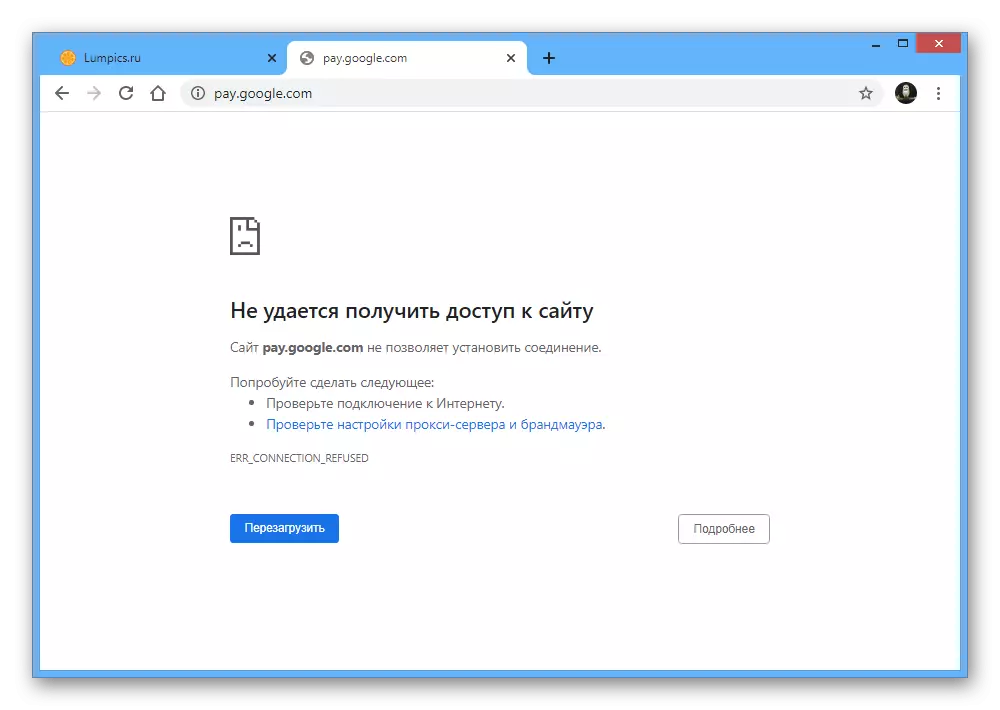
પદ્ધતિ 2: બ્રાઉઝર સેટિંગ્સ
કમ્પ્યુટર પર ક્રોમ બ્રાઉઝરમાં જ્યારે Google એકાઉન્ટ સાથે સિંક્રનાઇઝેશન સક્ષમ હોય ત્યારે, GPAY સ્વતંત્ર રીતે સાચવેલી ચુકવણીની વિગતોને સ્વતંત્ર રીતે બદલી શકે છે. જો આ સુવિધા કામ કરતું નથી, તો મોટાભાગે સમસ્યા ખોટી પરિમાણો છે.
- બ્રાઉઝરના ખૂણામાં ત્રણ વર્ટિકલ પોઇન્ટ્સવાળા બટન પર ડાબું બટનને ક્લિક કરો અને "સેટિંગ્સ" આઇટમ પસંદ કરો.
- સહાયક મેનૂ દ્વારા, "ઑટો-ફિલિંગ" વિભાગ પર જાઓ અને ચુકવણી પદ્ધતિઓ પૃષ્ઠ ખોલો.
- "સેવ અને આપોઆપ ચુકવણી ડેટા" વિકલ્પને સક્ષમ કરવા માટે ઉપલા જમણા ખૂણામાં સ્લાઇડરનો ઉપયોગ કરો.

જો બધું "ચુકવણી પદ્ધતિઓ" નીચે હોય તો બધું યોગ્ય રીતે કરવામાં આવે છે, તો એકાઉન્ટથી જોડાયેલ બેંક કાર્ડ દેખાશે, પછીથી ઑટોફિલ દરમિયાન ઉપયોગમાં લેવામાં આવશે.



વિકલ્પ 2: મોબાઇલ ઉપકરણ
મોબાઇલ ઉપકરણો પર Google Pay સાથે સમસ્યાઓની ઘટના માટે વધુ કારણો છે, કારણ કે સમાન નામની એપ્લિકેશનનો ઉપયોગ સંપર્ક વિના ચુકવણી માટે થાય છે. આગળ, અમે તમને જણાવીશું કે કેવી રીતે માલફંક્શનને દૂર કરવું, Android Lollipop ની નીચે OS નું પરીક્ષણ કરવું અથવા હવે ઓએસનું સમર્થન કરવું નહીં.પદ્ધતિ 1: તપાસો અને સમાવેશ એનએફસી
જો તમને Google Pay સાથે સંપર્ક વિનાની ચુકવણી દરમિયાન સમસ્યા હોય, તો તમારે સૌ પ્રથમ ખાતરી કરવાની જરૂર છે કે ઉપયોગમાં લેવાતી ઉપકરણ એનએફસી ચિપથી સજ્જ છે. ઇચ્છિત ફંકશનની હાજરી માટેની ફોન ચેક પદ્ધતિઓ નીચેની લિંક અનુસાર સાઇટ પર એક અલગ સૂચનામાં વર્ણવવામાં આવી હતી.
વધુ વાંચો: ફોનમાં એનએફસીની હાજરીની ચકાસણી

જો એનએફસી સ્માર્ટફોન પર હાજર હોય તો પણ, અનુરૂપ મોડ્યુલને યોગ્ય કામગીરી માટે ખોલવું આવશ્યક છે - તમારે "સેટિંગ્સ" સિસ્ટમ એપ્લિકેશન ખોલવી આવશ્યક છે, "કનેક્ટેડ ઉપકરણો" અથવા "અતિરિક્ત કાર્યો" વિભાગ પર જાઓ અને NFC સ્લાઇડરનો ઉપયોગ કરો.
વધુ વાંચો:
એન્ડ્રોઇડ પર એનએફસીને કેવી રીતે સક્ષમ કરવું
Android પર સંપર્ક વિનાની ચુકવણીને રૂપરેખાંકિત કરી રહ્યા છે

પદ્ધતિ 2: અપડેટ્સ ડાઉનલોડ કરો
ગૂગલ પેના યોગ્ય સંચાલન માટે, તેમજ ફોન પર લગભગ કોઈપણ અન્ય એપ્લિકેશન માટે, તમારે સીધી નાટક બજારોમાં સત્તાવાર પૃષ્ઠથી અપડેટ્સ ડાઉનલોડ કરવું આવશ્યક છે.
ગૂગલ પ્લે માર્કેટથી ગૂગલ પે ડાઉનલોડ કરો
વધુ વાંચો: એન્ડ્રોઇડ સાથે તમારા ફોન પર એપ્લિકેશન કેવી રીતે અપડેટ કરવી

પદ્ધતિ 3: ક્લિયરિંગ એપ્લિકેશન ડેટા
નવીનતમ અપડેટ્સ ડાઉનલોડ કર્યા પછી, GPAY સમસ્યાઓ માત્ર અદૃશ્ય થઈ શકતી નથી, પરંતુ તેનાથી વિપરીત, નવા સંસ્કરણની સુવિધાઓને કારણે તે શક્ય છે. એપ્લિકેશનને ઠીક કરવા માટે, તમારે ઑપરેશન પર ડેટા સાફ કરવું આવશ્યક છે.પદ્ધતિ 4: ગૂગલ પેને ફરીથી ઇન્સ્ટોલ કરો
જો એપ્લિકેશન માટે એપ્લિકેશન ડેટાની અપડેટ અને પછીની સફાઈ હકારાત્મક પરિણામો લાવતી નથી, તો તે સંભવતઃ કાઢી નાખવા અને સૉફ્ટવેરને ફરીથી ઇન્સ્ટોલ કરવામાં સહાય કરશે. આ હેતુઓ માટે, "કાઢી નાખો" અને ત્યારબાદ "ઇન્સ્ટોલ કરો" ને ક્લિક કરીને આ સૂચનાના બીજા વિભાગમાં પ્રસ્તુત લિંક્સનો ઉપયોગ કરો. તે જ સમયે, ભૂલશો નહીં કે ઉપકરણના સિસ્ટમ પરિમાણો દ્વારા અનઇન્સ્ટ્લેશન પણ કરી શકાય છે.
વધુ વાંચો:
ફોનથી એપ્લિકેશન કાઢી નાખવું
Android પર એપ્લિકેશન કેવી રીતે ઇન્સ્ટોલ કરવી
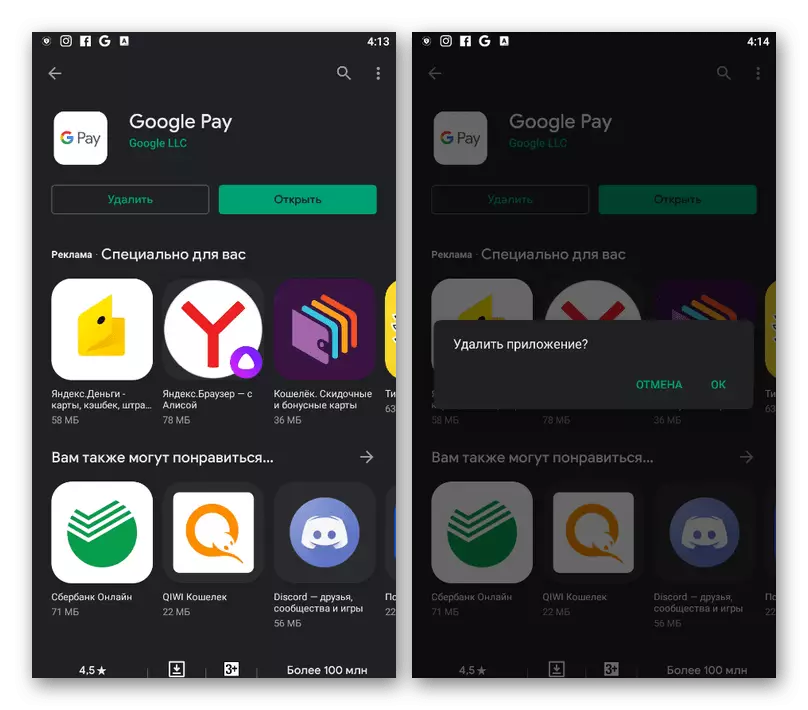
વધારામાં, તે દૂર કરવા અને ફરીથી ઇન્સ્ટોલ વચ્ચે અંતરાલમાં શ્રેષ્ઠ છે, અમે ભલામણ કરીએ છીએ કે તમે ઉપકરણને ફરીથી પ્રારંભ કરો, સાઇટ પર યોગ્ય લેખ દ્વારા સંચાલિત કરો.
વધુ વાંચો: Android પર ફોન કેવી રીતે ફરીથી પ્રારંભ કરવો
પદ્ધતિ 5: ફર્મવેરને પુનર્સ્થાપિત કરવી
ઘણીવાર, ઑપરેટિંગ સિસ્ટમના સમર્થિત સંસ્કરણ અને એનએફસીની હાજરી હોવા છતાં, કસ્ટમ ફર્મવેરવાળા ઉપકરણો પર Google Pay સાથે સમસ્યા. સૌથી શ્રેષ્ઠ ઉકેલ તરીકે, આ કિસ્સામાં, તમે એક અલગ સૂચનાથી પુનઃપ્રાપ્ત કરી શકો છો.
વધુ વાંચો: ફોન પર ફર્મવેરને કેવી રીતે પુનઃસ્થાપિત કરવું

જો તમે સૂચિત વિકલ્પથી સંતુષ્ટ નથી, તો તમારે સંભવિત ચુકવણી માટે અન્ય એપ્લિકેશન્સનો ઉપયોગ કરવો પડશે. તે જ સમયે, આગામી અપડેટ પછી સમસ્યાને સારી રીતે ઉકેલવામાં આવી શકે છે.
પદ્ધતિ 6: ફોન સેટિંગ્સ ફરીથી સેટ કરો
કેટલીકવાર સ્ટાન્ડર્ડ ફર્મવેરનો ઉપયોગ કરીને અને એપ્લિકેશન ડેટાને ફરીથી ઇન્સ્ટોલ કરવા અથવા સાફ કર્યા પછી, સમસ્યા બચાવી શકાય છે. આ કિસ્સામાં, જોકે ક્રાંતિકારી હોવા છતાં, પરંતુ હજી પણ એક અસરકારક ઉકેલ એ ફેક્ટરીના રાજ્યમાં ઉપકરણ પરિમાણોનું સ્રાવ છે.
વધુ વાંચો:
એન્ડ્રોઇડ સેટિંગ્સ ફરીથી સેટ કરી રહ્યું છે

આ વિકલ્પ GPAY પ્રભાવની પુનર્પ્રાપ્તિની બાંહેધરી આપતું નથી અને ફોન પર કોઈ મૂલ્યવાન માહિતી ન હોય તો જ તે જ ભલામણ કરવામાં આવે છે.
